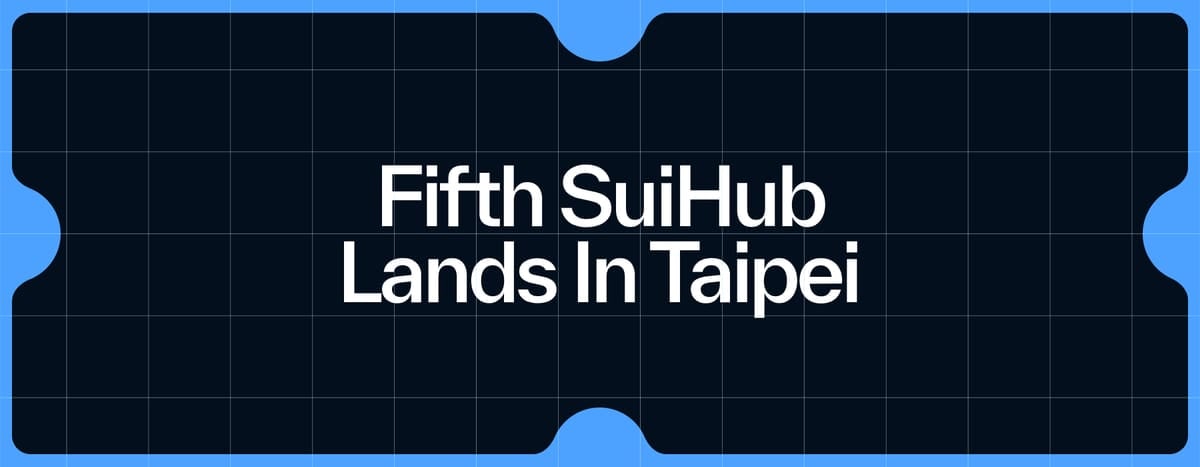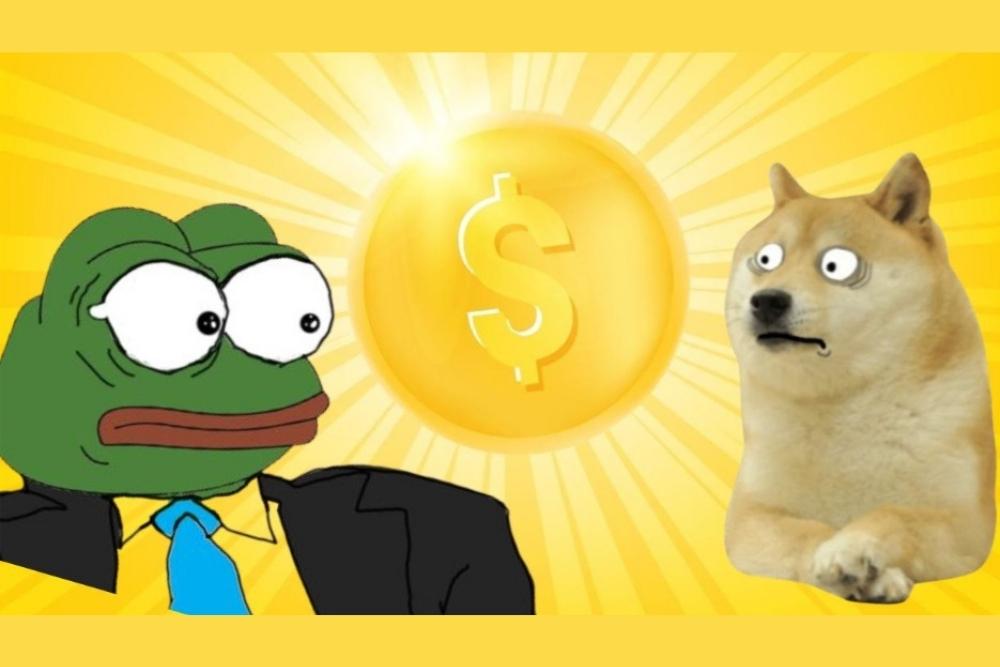使用WPS怎么设置Excel完成率公式?
时间:2021-03-26
来源:互联网
在手机上看
手机扫描阅读
我们都知道生活中经常会使用到WPS办公,而在一些企业办公的时候经常会统计员工的数据完成率,那么我们应该怎么操作呢?下面小编就带着大家一起学习一下吧!
在Excel里设置完成率公式方法:
在WPS中新建一个Excel工作簿,如下图所示:
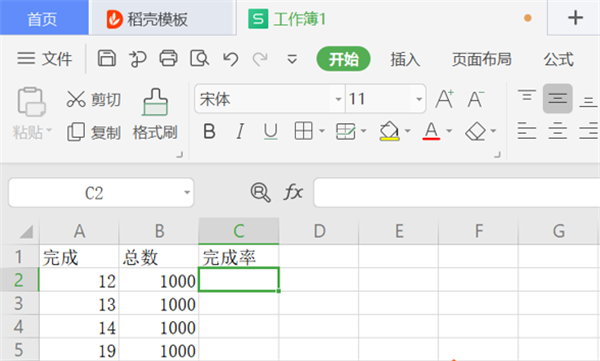
在完成率中输入公式=完成数量/总数,也即=a2/b2(千万不要忘记等号哦),如下图所示:
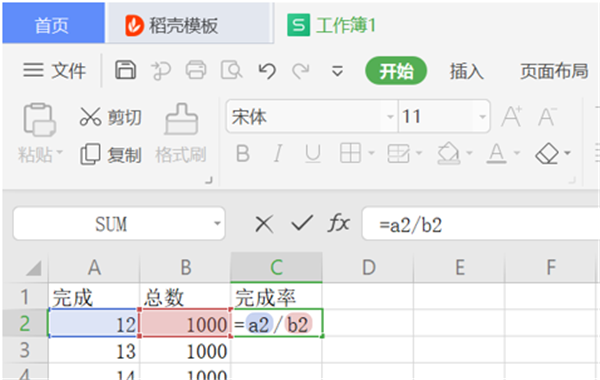
输入公式后,按回车键(enter)即可得到完成率,如图:
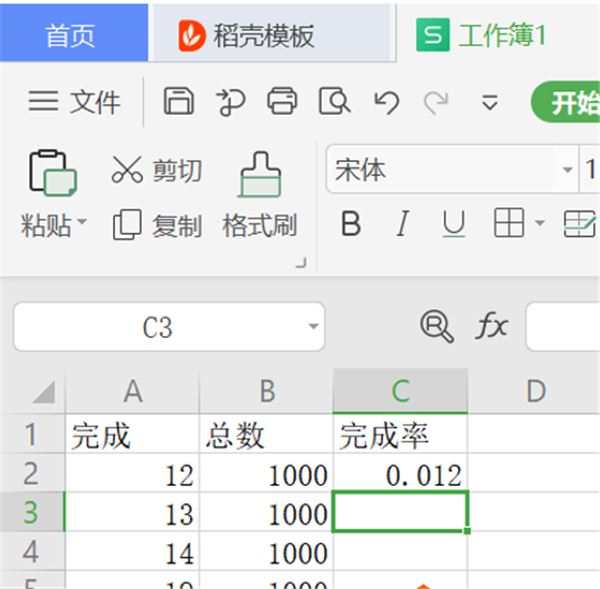
点击左键下拉,即可批量计算完成率,如图:
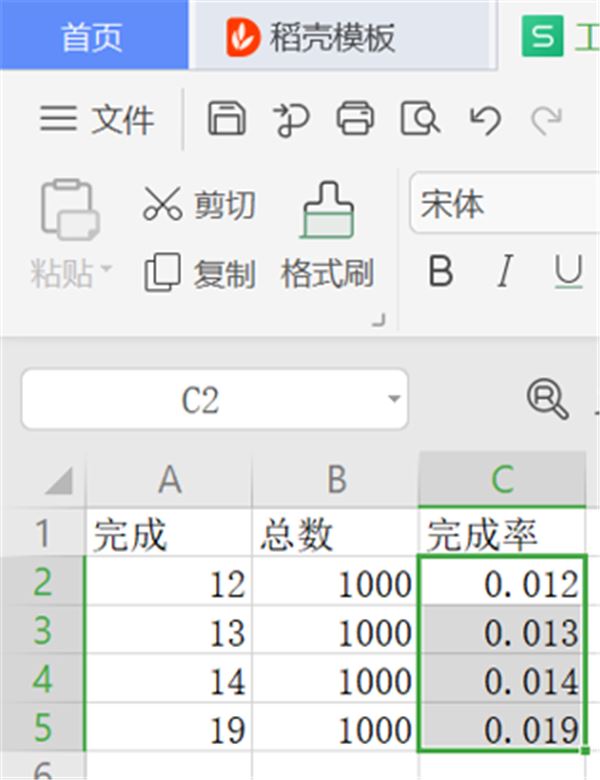
在菜单栏中左键点击“常规”右边的小箭头,在出来的所有选项中左键单击选择“百分比”,如图:
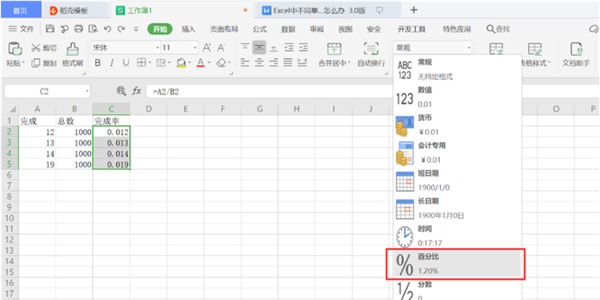
松开左键,即可得到百分数形式的完成率,格式就美观正规很多了,如图:
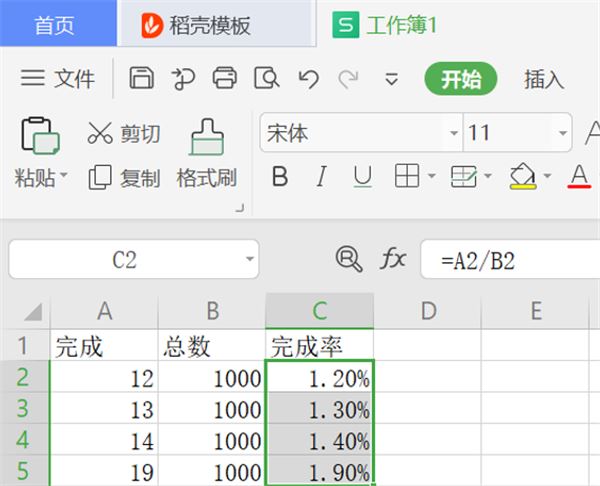
以上就是所有关于WPS 在Excel里设置完成率公式的方法了。
相关阅读 更多
-
 好友克隆怎么弄?快速复制QQ微信好友的详细教程 时间:2025-08-23
好友克隆怎么弄?快速复制QQ微信好友的详细教程 时间:2025-08-23 -
 如何快速准确地核对文件MD5值 详细步骤与技巧分享 时间:2025-08-23
如何快速准确地核对文件MD5值 详细步骤与技巧分享 时间:2025-08-23 -
 如何彻底关闭Windows系统还原功能 详细图文教程 时间:2025-08-23
如何彻底关闭Windows系统还原功能 详细图文教程 时间:2025-08-23 -
 电脑硬件加速怎么关闭?简单几步轻松解决卡顿问题 时间:2025-08-23
电脑硬件加速怎么关闭?简单几步轻松解决卡顿问题 时间:2025-08-23 -
 如何快速关闭QQ空间 详细操作步骤图文教程 时间:2025-08-23
如何快速关闭QQ空间 详细操作步骤图文教程 时间:2025-08-23 -
 淘宝淘友圈关闭方法2023最新教程 简单几步教你彻底关掉淘友圈 时间:2025-08-23
淘宝淘友圈关闭方法2023最新教程 简单几步教你彻底关掉淘友圈 时间:2025-08-23
今日更新
-
 三国天下归心阵容配队选择方案
三国天下归心阵容配队选择方案
阅读:18
-
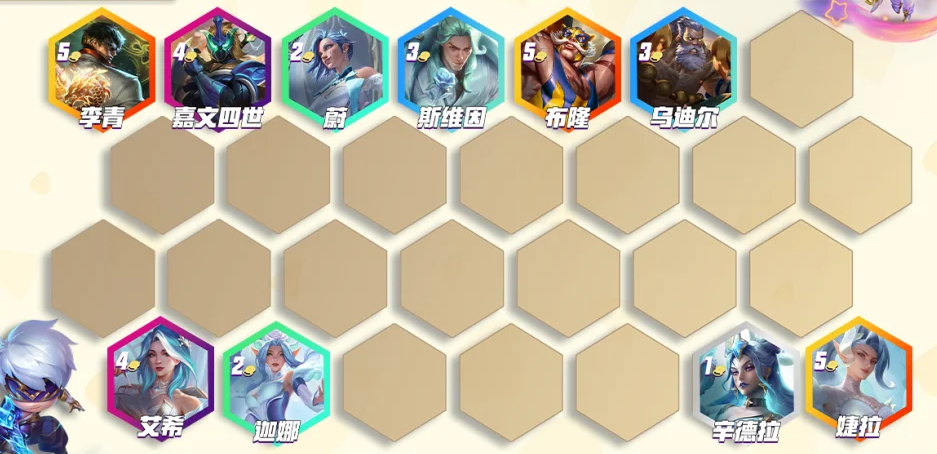 金铲铲之战S15水晶玫瑰阵容玩法站位推荐
金铲铲之战S15水晶玫瑰阵容玩法站位推荐
阅读:18
-
 金铲铲之战S15星之守护者阵容搭配推荐
金铲铲之战S15星之守护者阵容搭配推荐
阅读:18
-
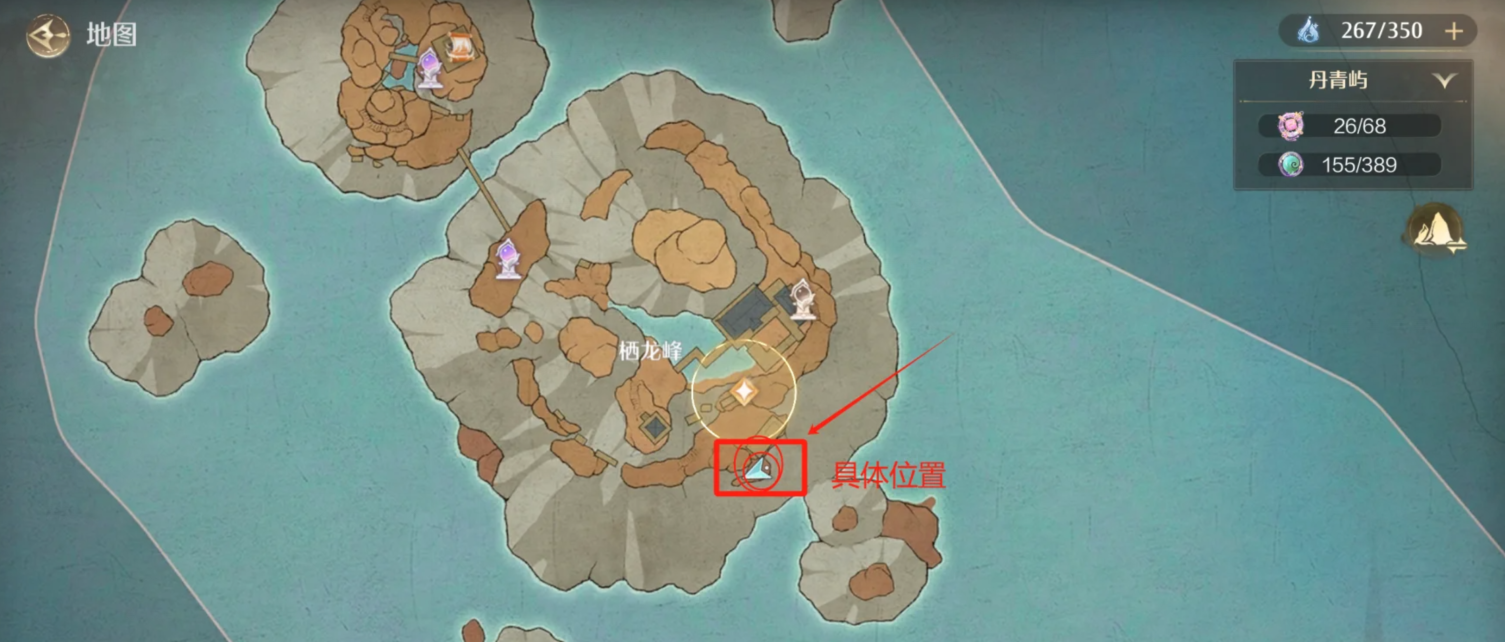 无限暖暖栖龙峰谜题空间解谜图文流程方法
无限暖暖栖龙峰谜题空间解谜图文流程方法
阅读:18
-
 灵兽大冒险灵兽技能怎么选择搭配
灵兽大冒险灵兽技能怎么选择搭配
阅读:18
-
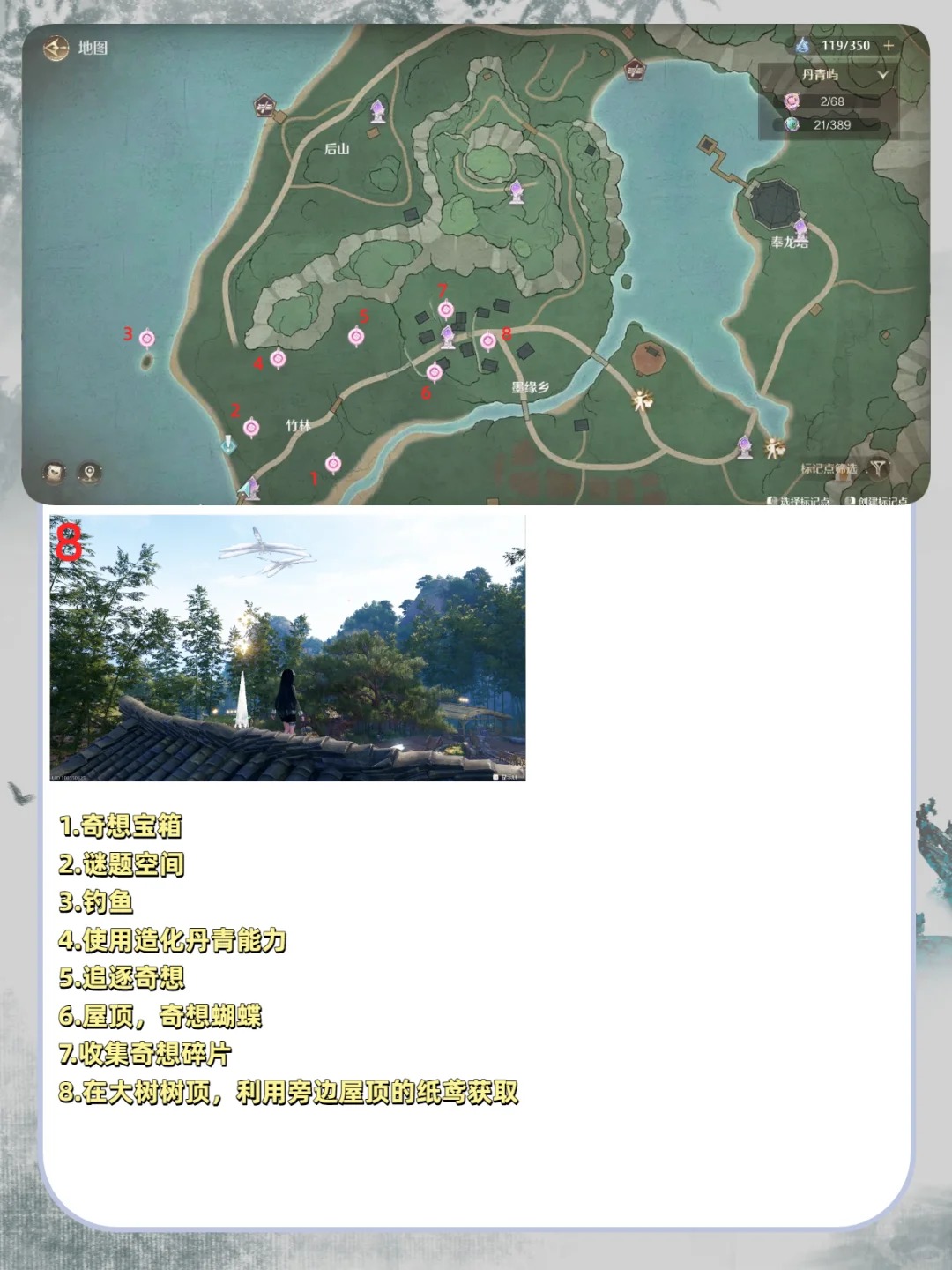 无限暖暖丹青屿丹青玉琚全收集位置
无限暖暖丹青屿丹青玉琚全收集位置
阅读:18
-
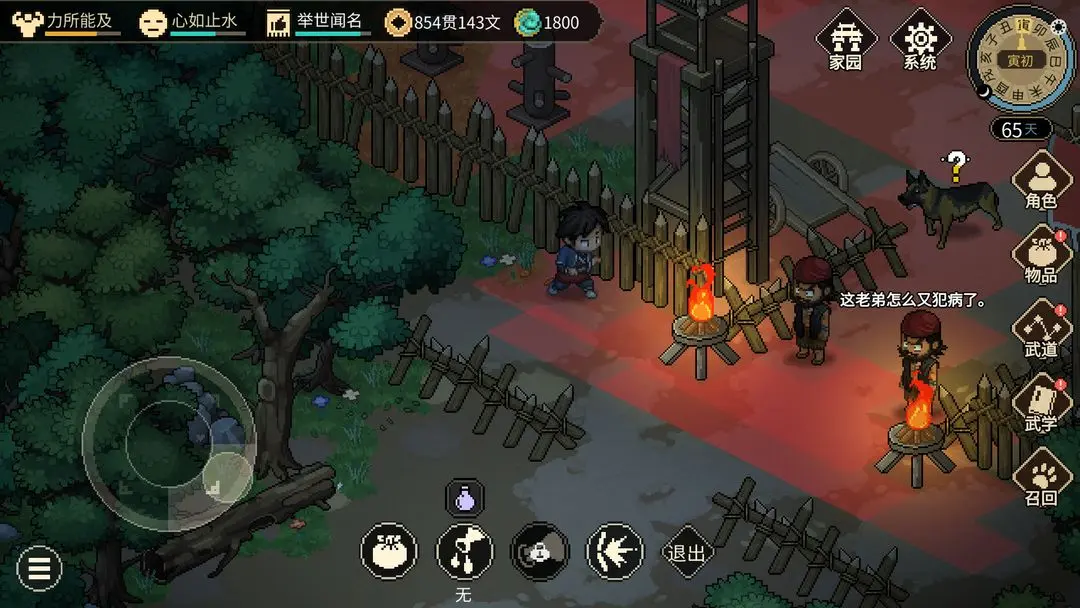 大侠立志传礼物在哪里可以获取到
大侠立志传礼物在哪里可以获取到
阅读:18
-
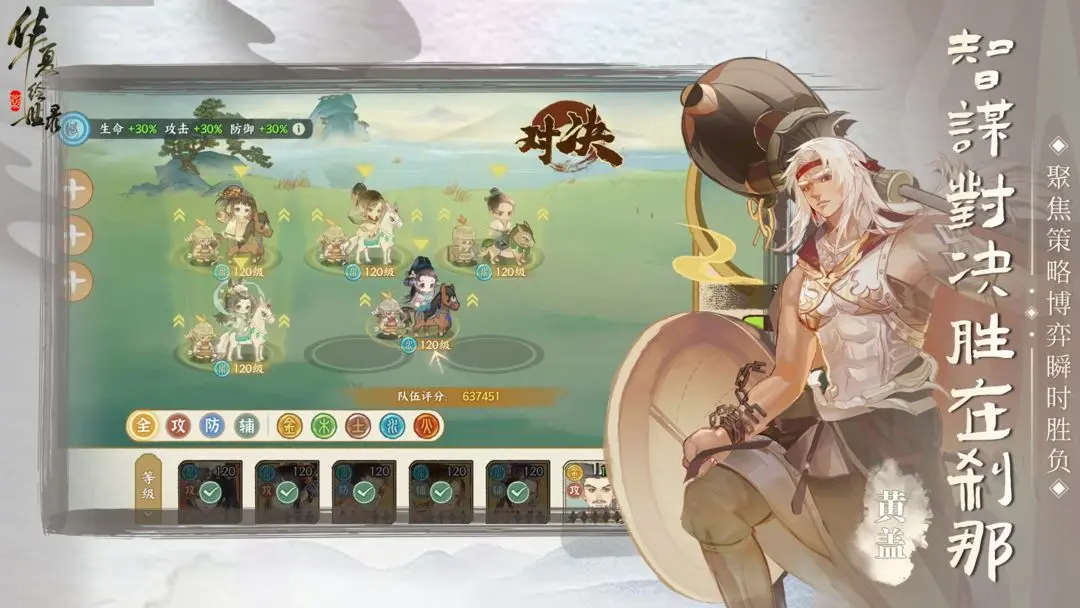 华夏绘世录百草沁饮的药品怎么制作
华夏绘世录百草沁饮的药品怎么制作
阅读:18
-
 斗破仙境金色天赋和性格详细属性
斗破仙境金色天赋和性格详细属性
阅读:18
-
 金铲铲之战水晶玫瑰羁绊层数奖励详情
金铲铲之战水晶玫瑰羁绊层数奖励详情
阅读:18